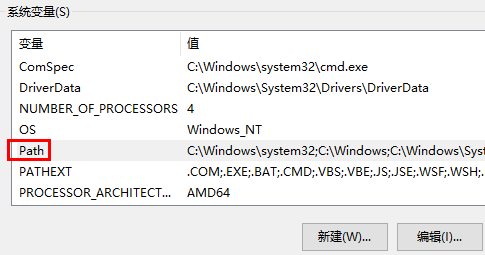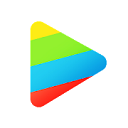怎么解决找不到文件gpedit.msc
gpedit.msc是我们使用电脑进入本地策略编辑器的命令,近期有小伙伴反映自己在使用的电脑中出现了找不到文件gpedit.msc的情况,这是怎么回事呢,遇到这种问题应该怎么解决呢,下面小编给大家带来了解决方法,大家感兴趣的话可以来看一看。
找不到文件gpedit.msc的解决方法:
方法一:
1、快捷键"win+R"开启运行,输入"notepad",回车打开。
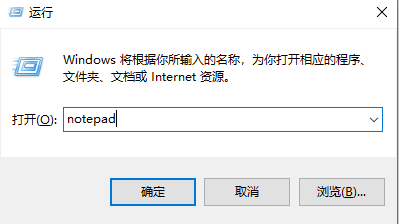
2、进入记事本后,输入以下代码:
@echo off
pushd "%~dp0"
dir /b %systemroot%WindowsservicingPackagesMicrosoft-Windows-GroupPolicy-ClientExtensions-Package~3*.mum >gp.txt
age~3*.mum >>gp.txtfor /f %%i in ('findstr /i . gp.txt 2^>nul') do dism /online /norestart /add-package:"%systemroot%servicingPackages%%i"
pause
3、然后点击左上角的"文件",选择选项列表中的"另存为",并将其命名为"gpedit.bat"。
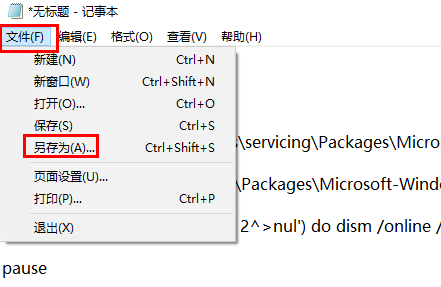
4、选中刚刚保存的"gpedit.bat",右击选择菜单选项中的"以管理员身份运行"。
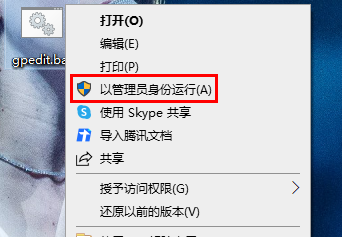
5、最后按下"win+R"打开运行,输入"gpedit.msc"就可以了。
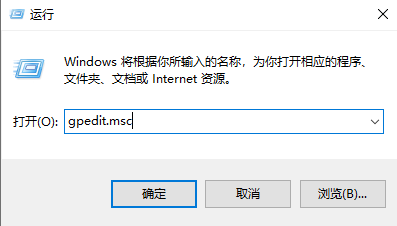
方法二:
1、按下"win+R"快捷键,输入"control",点击确定打开。
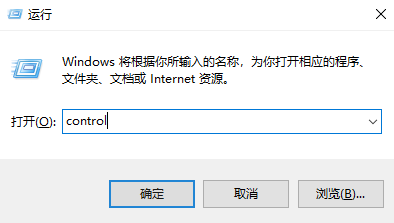
2、进入控制面板后,点击其中的"系统和安全"选项。
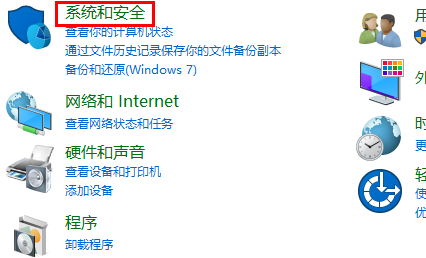
3、接着点击"系统"选项。
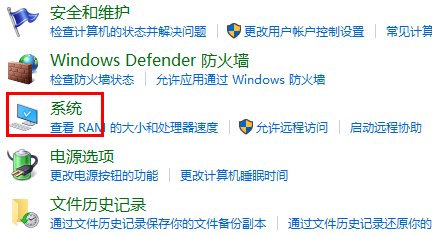
4、进入新界面后,点击右侧中的"高级系统设置"。
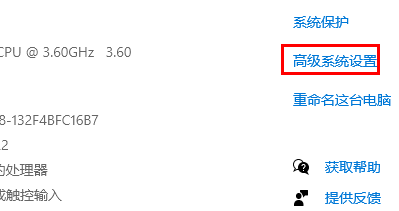
5、在打开的窗口中,切换到上方的"高级"选项卡中。
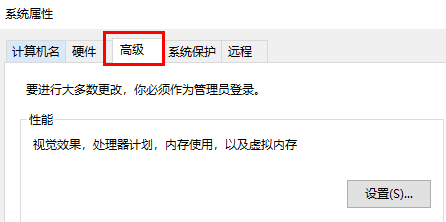
6、点击下方的"环境变量"按钮。
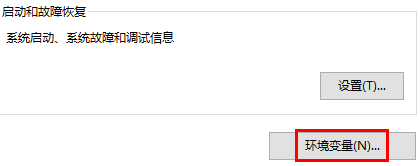
7、然后双击"系统变量"中的"path",将其变量修改为"%SystemRoot%system32;%SystemRoot%;%SystemRoot%system32WBEM",点击确定保存即可解决问题。